-
win10专业版系统下载安装教程
- 2022-06-14 09:48:00 来源:windows10系统之家 作者:爱win10
win10专业版系统凭着优异的性能和美观的操作界面,吸引不少网友下载安装使用。有网友还不清楚具体怎么下载安装win10专业版系统,下面小编就教下大家详细的win10专业版系统下载安装教程。
工具/原料
系统版本:Windows10
品牌类型:联想小新 Air 14 Plus 2021
软件版本:小鱼一键重装系统12.5.49.1870
1.打开小鱼一键重装系统,选择win10专业版,点击【下一步】。
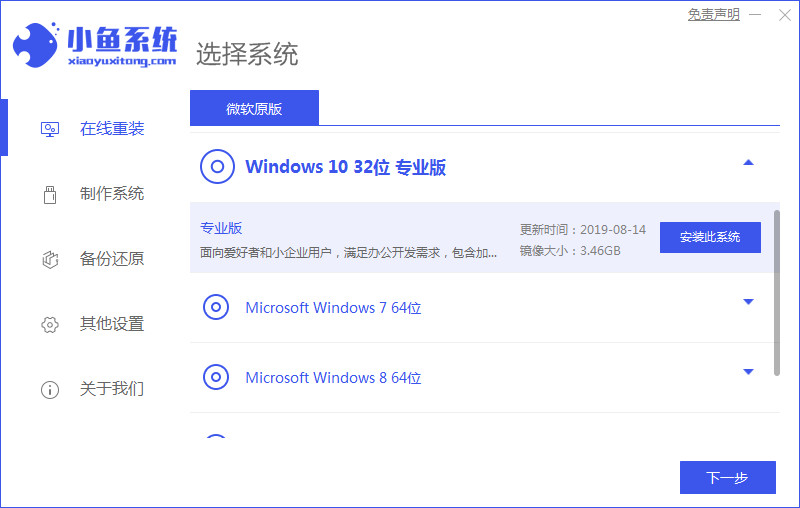
2.正在下载选择好的系统,还有安装需要的环境,请耐心等待。

3.环境部署完毕,等待系统重启进入安装。
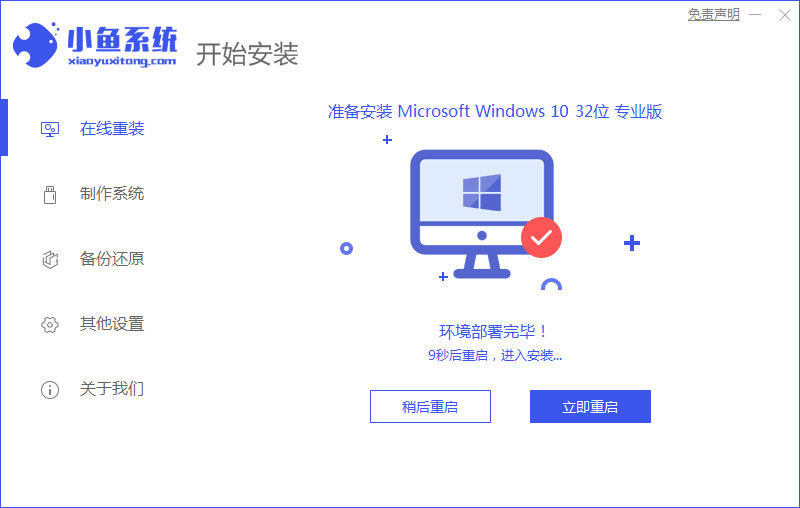
4.重启来到菜单中,选择带有【PE-MSDN】的选项回车进入。
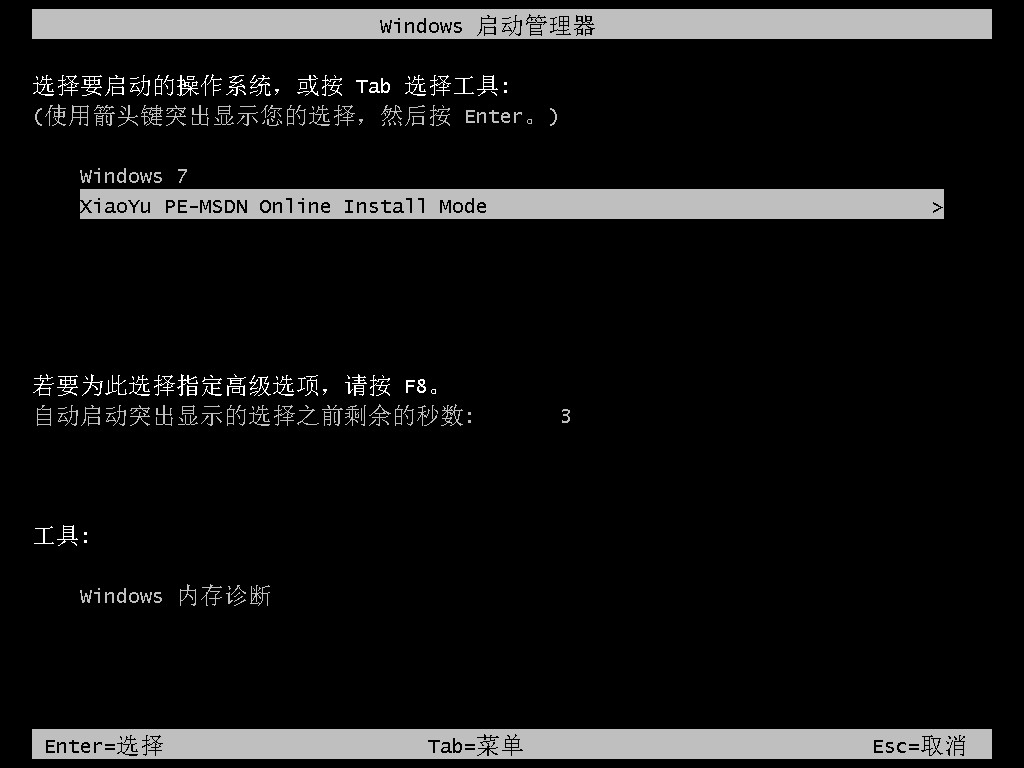
5.进入pe之后,系统自动安装win10系统。
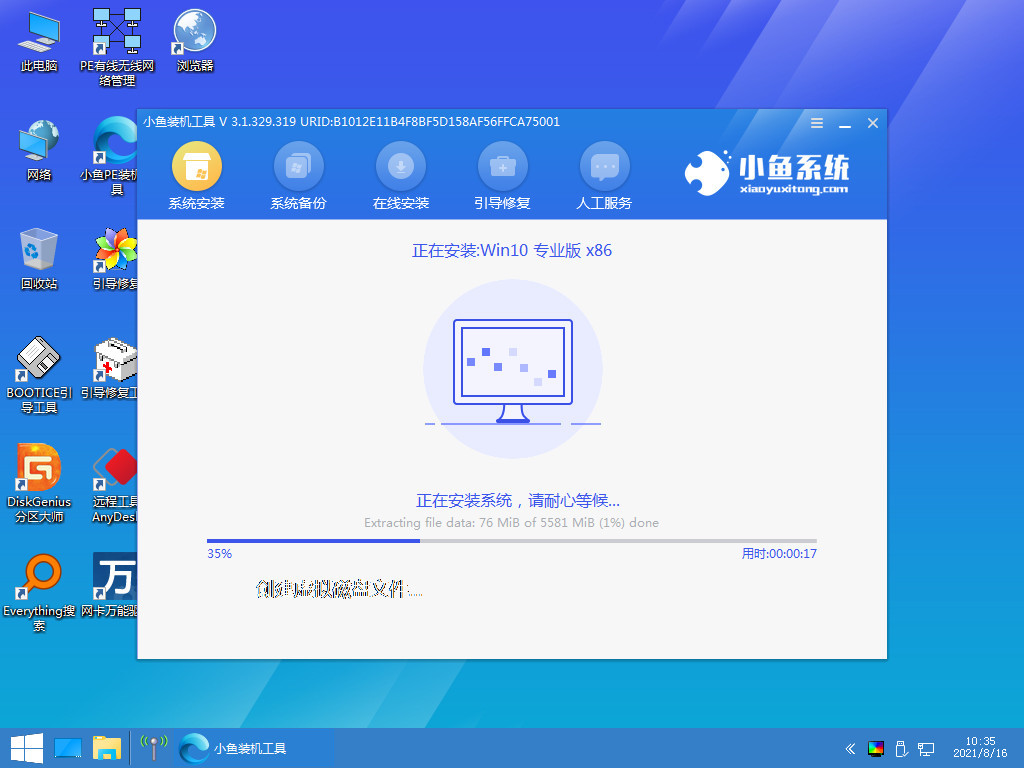
6.进入引导修复,点击【确定】按钮即可。
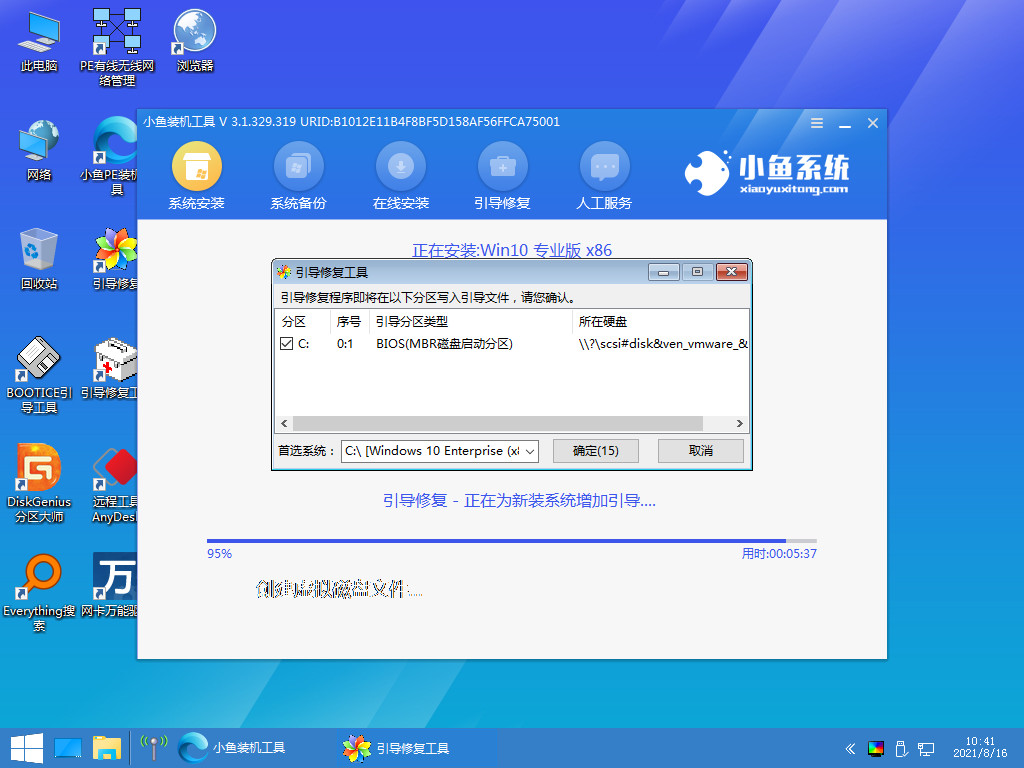
7.系统安装完成,等待重启进入部署。

8.部署完成后进入全新的桌面,系统重装完成。
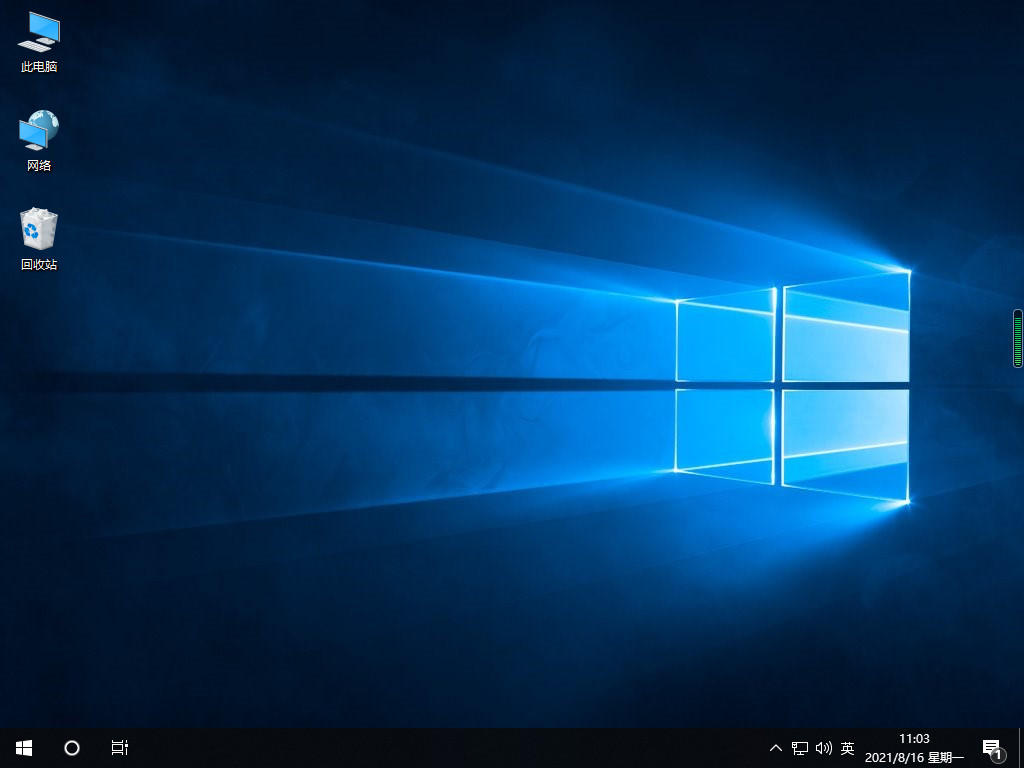
总结
打开小鱼一键重装系统,选择win10系统进行下载,等待重新启动开始安装系统。
上一篇:win10企业版系统安装教程
下一篇:返回列表
猜您喜欢
- win10重装失败怎么办2020-06-17
- win7在线重装系统方法?小编告诉你使用..2017-11-23
- 小鱼一键重装系统windows7旗舰版64位..2017-05-22
- 小编告诉你xp一键安装系统要怎么做..2017-07-08
- 系统之家在线安装windows7系统方法..2017-05-29
- 小鱼一键重装系统win8旗舰版64位方法..2017-05-26
相关推荐
- 好用一键重装系统,小编告诉你如何一键.. 2018-01-16
- 一键装机win8系统方法 2017-08-10
- 为你解答惠普电脑重装系统教程.. 2019-01-04
- windows764位旗舰版系统一键重装方法.. 2017-05-29
- 一键刷机哪个好,小编告诉你安卓刷机软.. 2018-04-21
- 小编告诉你一键重装系统win7的方法.. 2017-06-24




 魔法猪一健重装系统win10
魔法猪一健重装系统win10
 装机吧重装系统win10
装机吧重装系统win10
 系统之家一键重装
系统之家一键重装
 小白重装win10
小白重装win10
 小白系统Ghost Win10 32位专业版下载 v1908
小白系统Ghost Win10 32位专业版下载 v1908 服装销售管理收银系统V13.2 绿色免费版 (服装销售收银管理工具)
服装销售管理收银系统V13.2 绿色免费版 (服装销售收银管理工具) 小白系统ghost win8 32位专业版下载v201806
小白系统ghost win8 32位专业版下载v201806 深度技术 Ghost Xp Sp3 专业装机版_2015.05
深度技术 Ghost Xp Sp3 专业装机版_2015.05 系统之家win10系统下载32位专业版v201807
系统之家win10系统下载32位专业版v201807 PPS网络电视_v2.7.0.1515绿色版(去广告破解版下载
PPS网络电视_v2.7.0.1515绿色版(去广告破解版下载 快播5(QvodPl
快播5(QvodPl 小白系统ghos
小白系统ghos 最新Vmware_W
最新Vmware_W WOLFCODERS S
WOLFCODERS S 金山毒霸SP2(
金山毒霸SP2( 萝卜家园Ghos
萝卜家园Ghos 萝卜家园ghos
萝卜家园ghos 萝卜家园win1
萝卜家园win1 新萝卜家园gh
新萝卜家园gh 深度技术ghos
深度技术ghos 超强的多用计
超强的多用计